Úvod
WildFly (dříve známý jako JBoss) je aplikační server napsaný v Javě a vyvinutý společností Red Hat. Je to open source aplikační server pro aplikace JEE, je rychlý a lehký a zvláště efektivní pro webové a obchodní aplikace.
Technologie za WildFly je také k dispozici v JBoss Enterprise Application Platform 7.
JBoss EAP je odolnější podnikové předplatné s prvotřídní podporou společnosti Red Hat, dlouhými víceletými cykly údržby a exkluzivním obsahem.
V této příručce vám ukážeme, jak nainstalovat nejnovější WildFly na Ubuntu 20.04.
Wildfly můžete také nainstalovat na CentOS kliknutím na odkaz:Jak nainstalovat a nakonfigurovat Wildfly na CentOS 8
Instalace Wildfly
Začněte s Wildfly podle následujících kroků:
- Aktualizujte svůj systém Ubuntu
sudo apt update && sudo apt upgrade- Wildfly je software napsaný v Javě, takže musíme nainstalovat prostředí Java.
sudo apt install default-jdk- Vytvořte uživatele a skupinu pro Wildfly na /opt/wildfy adresář v našem systému.
sudo groupadd -r wildfly
sudo useradd -r -g wildfly -d /opt/wildfly -s /sbin/nologin wildfly- Stáhněte si a nainstalujte Wildfly
cd /tmpwget https://github.com/wildfly/wildfly/releases/download/26.0.0.Final/wildfly-26.0.0.Final.tar.gzV době psaní tohoto článku je nejnovější verze Wildfly 26.0.0 , Chcete-li stáhnout nejnovější verzi, navštivte prosím oficiální web stisknutím tlačítka níže.
Nejnovější Wildfly- Rozbalte stažený archivní soubor.
tar xvf wildfly-26.0.0.Final.tar.gz- Přesuňte extrahovaný adresář wildfly do adresáře /opt
sudo mv wildfly-26.0.0.Final/ /opt/wildfly- Změňte oprávnění uživatele a skupiny wildfly .
sudo chown -RH wildfly: /opt/wildfly- Potom vytvořte adresář WildFly, který bude ukládat konfigurační soubory do /etc
sudo mkdir -p /etc/wildfly- Zkopírujte konfigurační soubor Wildfly do /etc/wildfly
sudo cp /opt/wildfly/docs/contrib/scripts/systemd/wildfly.conf /etc/wildfly/- Zkopírujte soubor launch.sh soubor do /opt/wildfly/bin/
sudo cp /opt/wildfly/docs/contrib/scripts/systemd/launch.sh /opt/wildfly/bin/- Nastavte skripty v tomto adresáři jako spustitelné
sudo sh -c 'chmod +x /opt/wildfly/bi n/*.sh'- Zkopírujte tedy Wildfly systemd file do adresáře /etc/systemd/system/, kde jej můžete zkontrolovat, spustit a povolit jako službu.
sudo cp /opt/wildfly/docs/contrib/scripts/systemd/wildfly.service /etc/systemd/system- Spusťte a povolte službu Wildfly
sudo systemctl start wildfly.service
sudo systemctl enable wildfly.service- Také ověřte, zda je Wildfly v provozu nebo ne, tím, že zkontrolujete stav jeho služby.
sudo systemctl status wildfly.service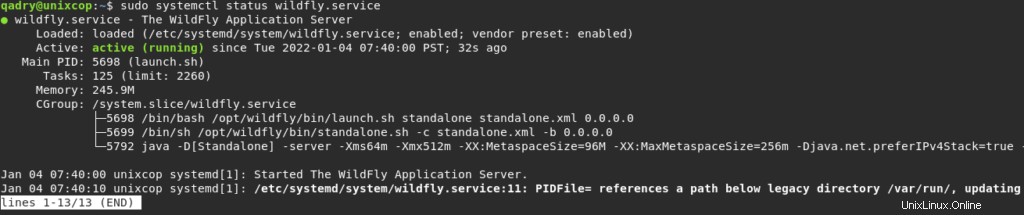
- Potřebujeme tedy vytvořit uživatelský účet správce pro správu webové konzole. Uděláme to spuštěním skriptu pro přidání uživatele následovně.
sudo /opt/wildfly/bin/add-user.sh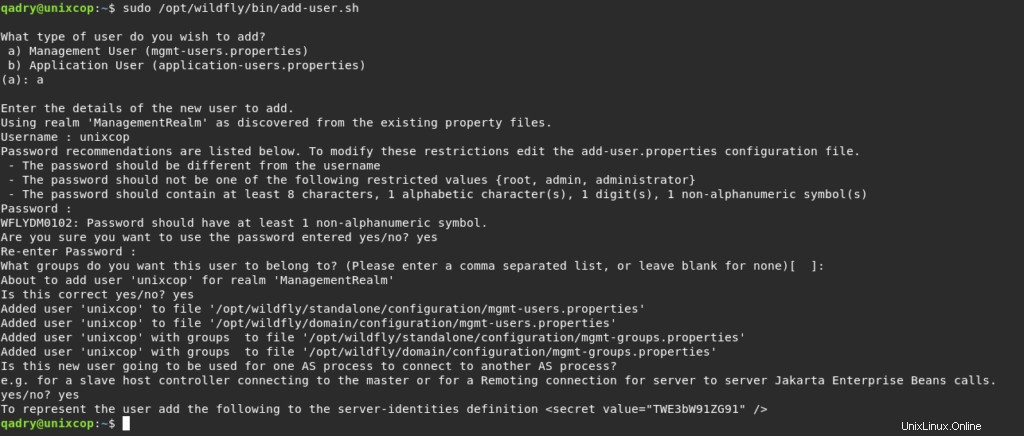
- Jak je uvedeno výše, zadejte a a pokračujte stisknutím klávesy Enter, poté vytvořte uživatelské jméno a heslo. Také zadejte ano pro ostatní možnosti.
- Nakonec otevřete prohlížeč a přejděte na adresu http://Server_IP:8080
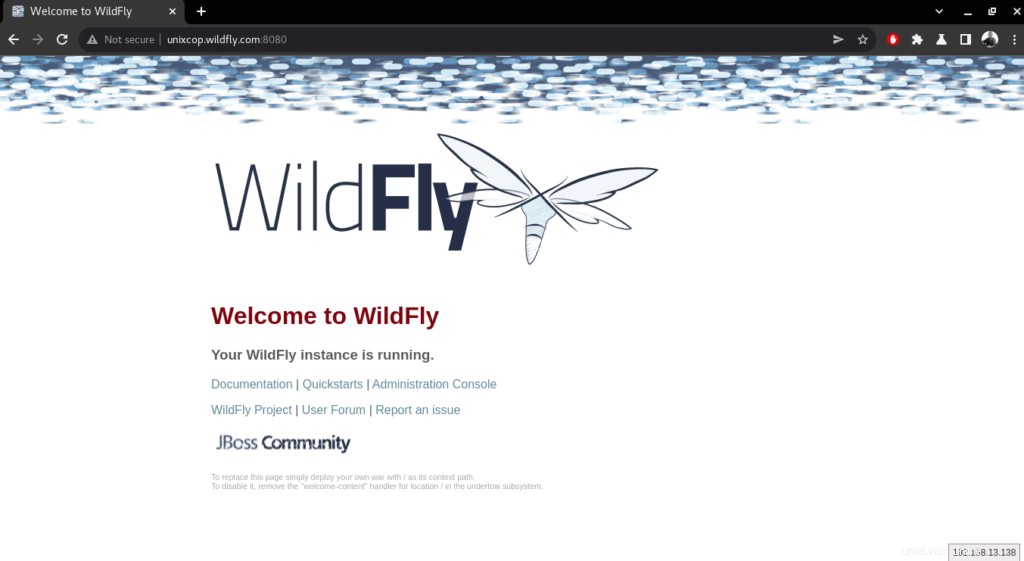
- Ve výchozím nastavení lze ke konzole serveru přistupovat pouze na localhost. Chcete-li povolit vzdálená připojení, upravte konfigurační soubor wildfly.
sudo vim /etc/wildfly/wildfly.conf- Pak k souboru připojte řádek níže.
WILDFLY_CONSOLE_BIND=0.0.0.0- Také spusťte níže uvedený skript a vytvořte účet pro přihlášení ke konzole serveru.
sudo sh /opt/wildfly/bin/jboss-cli.sh --connect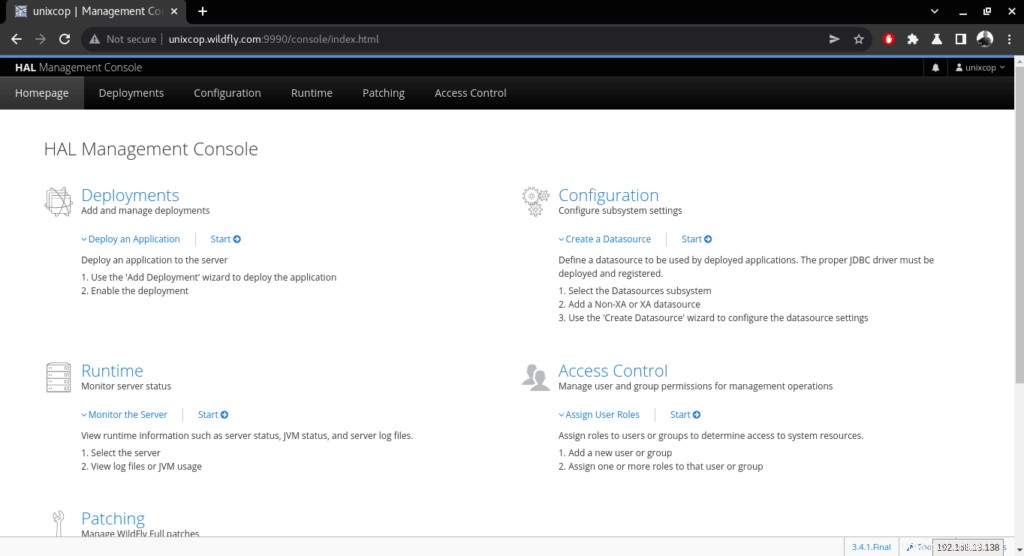
Musíte zadat uživatelské jméno a heslo, které jste vytvořili výše.
- Otevřete spouštěcí skript.
sudo vim /opt/wildfly/bin/launch.sh- A do spouštěcího skriptu připojte řádky zobrazené níže, jak je znázorněno níže na snímku obrazovky.
$WILDFLY_HOME/bin/domain.sh -c $2 -b $3 -bmanagement $4
$WILDFLY_HOME/bin/standalone.sh -c $2 -b $3 -bmanagement $4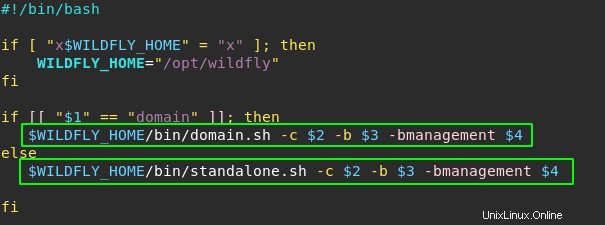
- Otevřete soubor systemd unit of wildfly.
sudo vim /etc/systemd/system/wildfly.service- Připojte k souboru řádek níže.
ExecStart=/opt/wildfly/bin/launch.sh $WILDFLY_MODE $WILDFLY_CONFIG $WILDFLY_BIND $WILDFLY_CONSOLE_BIND- Restartujte systemd a službu Wildfly
sudo systemctl daemon-reload
sudo systemctl restart wildfly.service- Nyní máte přístup do administrátorské konzole kliknutím na Administrační konzole na hlavní stránce wildfly NEBO můžete přejít na adresu http://IP_address:9900
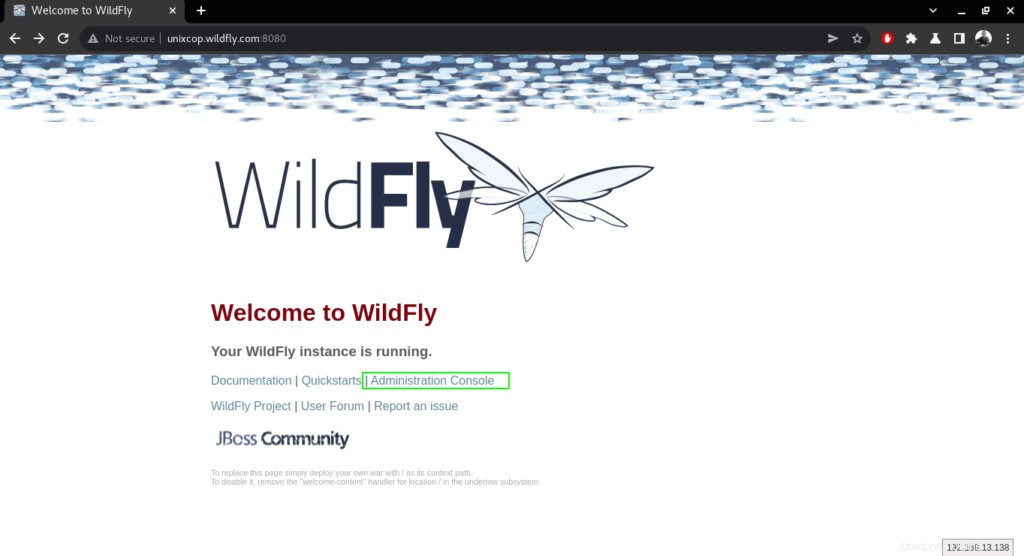
- Přihlaste se pomocí přihlašovacích údajů, které jste vytvořili dříve.
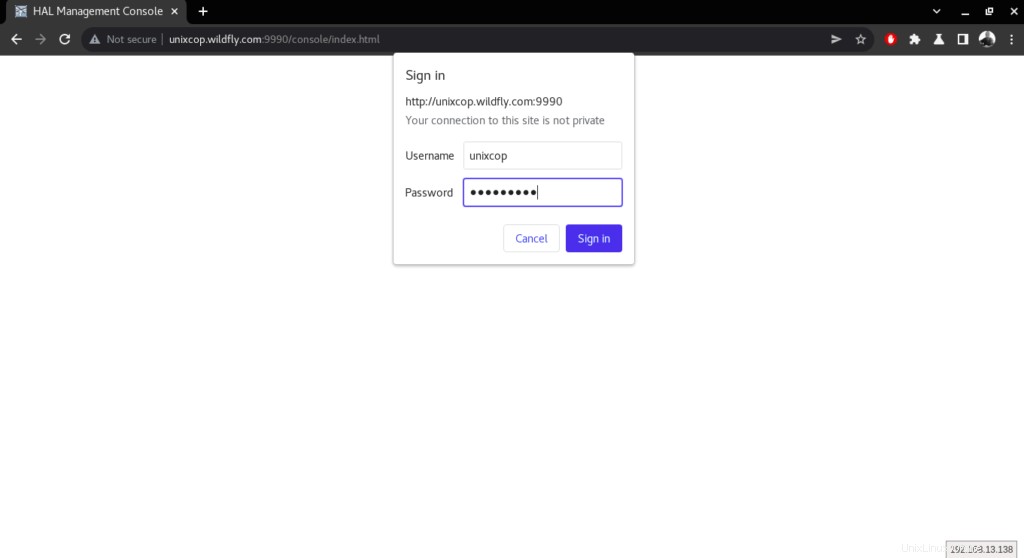
- Budete přesměrováni na následující řídicí panel.
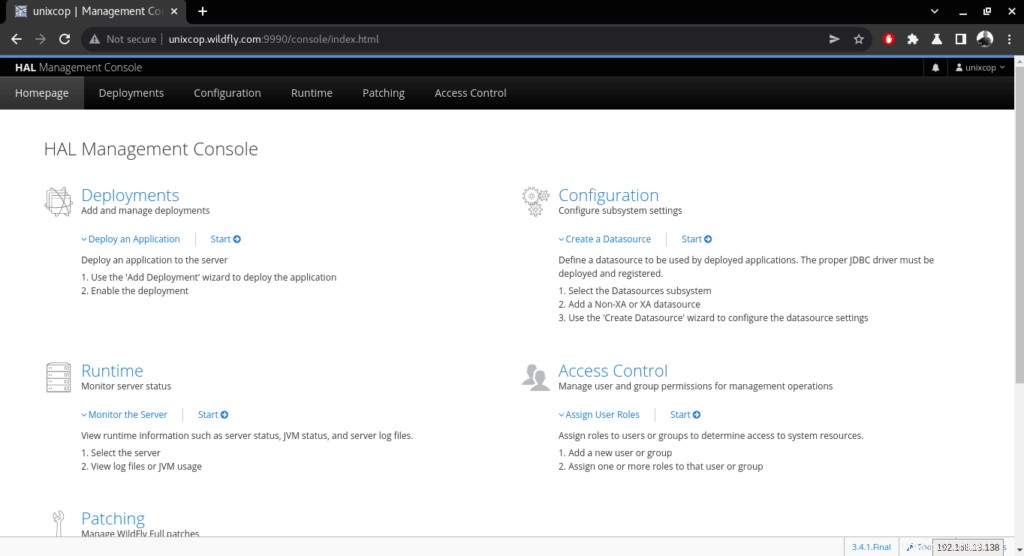
Závěr
To je ono...
V této příručce jsme si ukázali, jak stáhnout a nainstalovat wildfly v Ubuntu 20.04.
Přečtěte si také ……… Jak nainstalovat a nakonfigurovat Wildfly na CentOS 8
Děkuji.